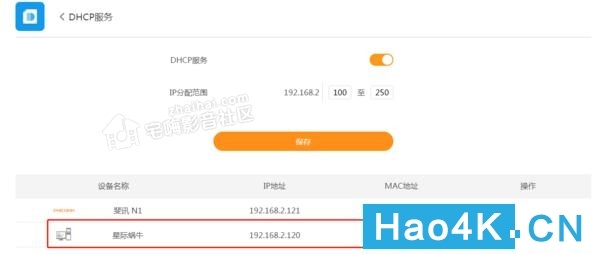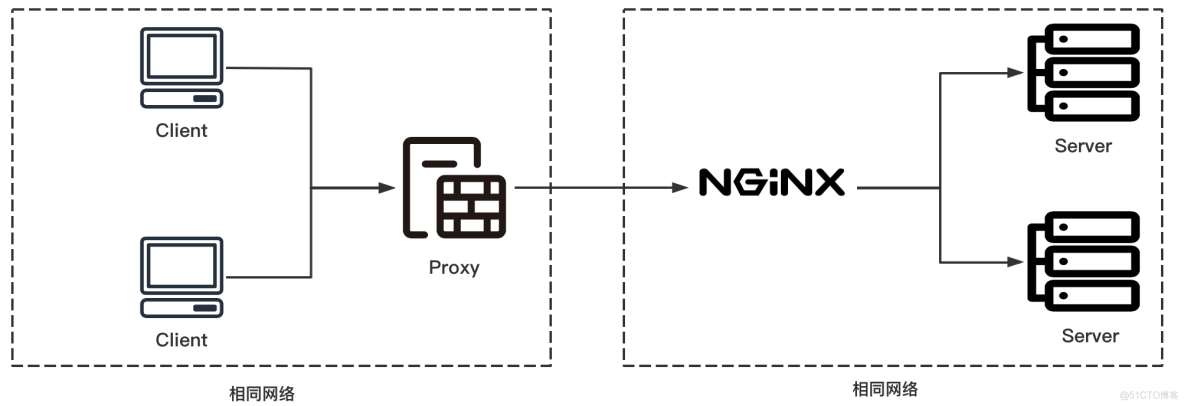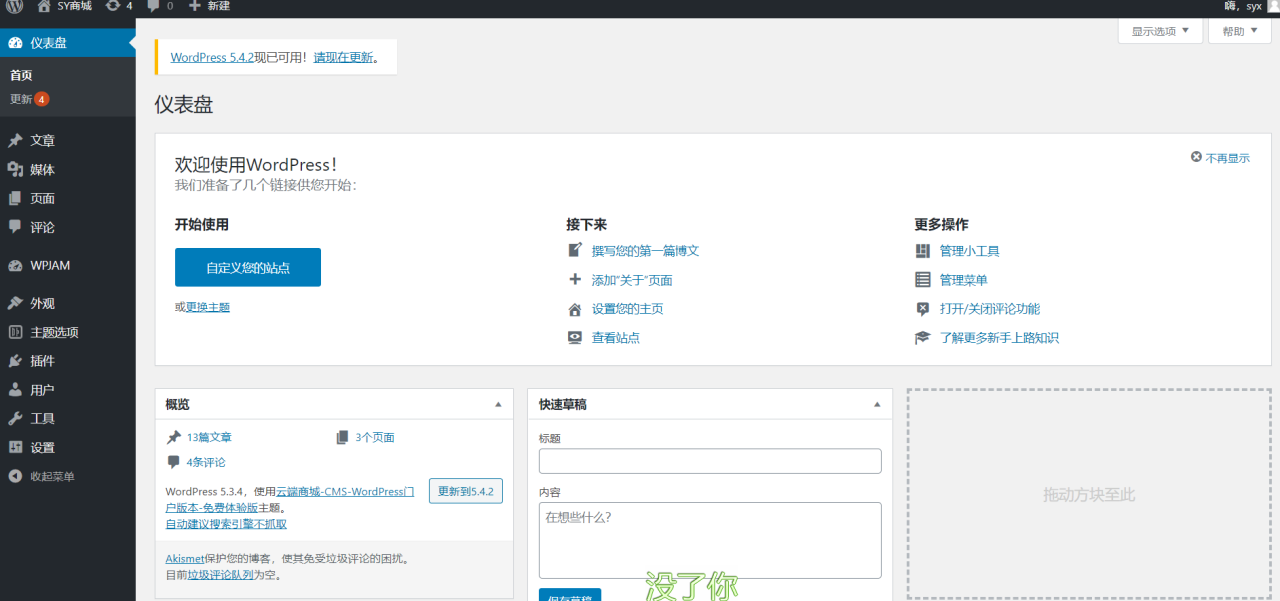本文提供可用于与Docker网络及与网络中容器进行交互的network子命令的示例。这些命令可通过Docker Engine CLI获得。 这些命令是:
docker network createdocker network connectdocker network lsdocker network rmdocker network disconnectdocker network inspect
虽然不是必需的,但在尝试本节中的示例之前,先阅读 了解Docker网络 更佳。 示例使用默认bridge 网络以便您可以立即尝试。要实验overlay网络,请参阅 多主机网络入门指南 。
创建网络
Docker Engine在安装时自动创建bridge 网络。 该网络对应于Engine传统依赖的docker0 网桥。除该网络外,也可创建自己的bridge 或overlay 网络。
bridge 网络驻留在运行Docker Engine实例的单个主机上。 overlay 网络可跨越运行Docker Engine的多个主机。 如果您运行docker network create 并仅提供网络名称,它将为您创建一个桥接网络。
$ docker network create simple-network 69568e6336d8c96bbf57869030919f7c69524f71183b44d80948bd3927c87f6a $ docker network inspect simple-network [ { "Name": "simple-network", "Id": "69568e6336d8c96bbf57869030919f7c69524f71183b44d80948bd3927c87f6a", "Scope": "local", "Driver": "bridge", "IPAM": { "Driver": "default", "Config": [ { "Subnet": "172.22.0.0/16", "Gateway": "172.22.0.1" } ] }, "Containers": {}, "Options": {}, "Labels": {} } ]$ docker network create simple-network 69568e6336d8c96bbf57869030919f7c69524f71183b44d80948bd3927c87f6a $ docker network inspect simple-network [ { "Name": "simple-network", "Id": "69568e6336d8c96bbf57869030919f7c69524f71183b44d80948bd3927c87f6a", "Scope": "local", "Driver": "bridge", "IPAM": { "Driver": "default", "Config": [ { "Subnet": "172.22.0.0/16", "Gateway": "172.22.0.1" } ] }, "Containers": {}, "Options": {}, "Labels": {} } ]$ docker network create simple-network 69568e6336d8c96bbf57869030919f7c69524f71183b44d80948bd3927c87f6a $ docker network inspect simple-network [ { "Name": "simple-network", "Id": "69568e6336d8c96bbf57869030919f7c69524f71183b44d80948bd3927c87f6a", "Scope": "local", "Driver": "bridge", "IPAM": { "Driver": "default", "Config": [ { "Subnet": "172.22.0.0/16", "Gateway": "172.22.0.1" } ] }, "Containers": {}, "Options": {}, "Labels": {} } ]
与bridge 网络不同, overlay 网络需要一些预制条件才能创建——
- 访问key-value存储。 引擎支持Consul,Etcd和ZooKeeper(分布式存储)key-value存储。
- 与key-value存储连接的主机集群。
- 在swarm中的每个主机上正确配置的
Docker daemon。
支持overlay 网络的dockerd 选项有:
--cluster-store--cluster-store-opt--cluster-advertise
在创建网络时,Docker引擎默认会为网络创建一个不重叠的子网。 您可以覆盖此默认值,并使用--subnet 选项直接指定子网。 对于bridge 网络,只可指定一个子网。 overlay 网络支持多个子网。
注意 :强烈建议在创建网络时使用
--subnet选项。 如果未指定--subnet则Docker daemon会自动为网络选择并分配子网,这可能会导致与您基础结构中的另一个子网(该子网不受--subnet管理)重叠。 当容器连接到该网络时,这种重叠可能导致连接问题或故障。
除--subnet 选项以外,您还可以指定--gateway , --ip-range --gateway --ip-range和--aux-address选项。
$ docker network create -d overlay \ --subnet=192.168.0.0/16 \ --subnet=192.170.0.0/16 \ --gateway=192.168.0.100 \ --gateway=192.170.0.100 \ --ip-range=192.168.1.0/24 \ --aux-address="my-router=192.168.1.5" --aux-address="my-switch=192.168.1.6" \ --aux-address="my-printer=192.170.1.5" --aux-address="my-nas=192.170.1.6" \ my-multihost-network$ docker network create -d overlay \ --subnet=192.168.0.0/16 \ --subnet=192.170.0.0/16 \ --gateway=192.168.0.100 \ --gateway=192.170.0.100 \ --ip-range=192.168.1.0/24 \ --aux-address="my-router=192.168.1.5" --aux-address="my-switch=192.168.1.6" \ --aux-address="my-printer=192.170.1.5" --aux-address="my-nas=192.170.1.6" \ my-multihost-network$ docker network create -d overlay \ --subnet=192.168.0.0/16 \ --subnet=192.170.0.0/16 \ --gateway=192.168.0.100 \ --gateway=192.170.0.100 \ --ip-range=192.168.1.0/24 \ --aux-address="my-router=192.168.1.5" --aux-address="my-switch=192.168.1.6" \ --aux-address="my-printer=192.170.1.5" --aux-address="my-nas=192.170.1.6" \ my-multihost-network
确保您的子网不重叠。 如果重叠,那么网络将会创建失败,Docker Engine返回错误。
创建自定义网络时,您可以向驱动传递其他选项。 bridge 驱动程序接受以下选项:
overlay 驱动也支持com.docker.network.driver.mtu 选项。
以下参数可以传递给任何网络驱动的docker network create 。
以下示例使用-o 选项,在绑定端口时绑定到指定的IP地址,然后使用docker network inspect 来检查网络,最后将新容器attach到新网络。
$ docker network create -o "com.docker.network.bridge.host_binding_ipv4"="172.23.0.1" my-network b1a086897963e6a2e7fc6868962e55e746bee8ad0c97b54a5831054b5f62672a $ docker network inspect my-network [ { "Name": "my-network", "Id": "b1a086897963e6a2e7fc6868962e55e746bee8ad0c97b54a5831054b5f62672a", "Scope": "local", "Driver": "bridge", "IPAM": { "Driver": "default", "Options": {}, "Config": [ { "Subnet": "172.23.0.0/16", "Gateway": "172.23.0.1" } ] }, "Containers": {}, "Options": { "com.docker.network.bridge.host_binding_ipv4": "172.23.0.1" }, "Labels": {} } ] $ docker run -d -P --name redis --network my-network redis bafb0c808c53104b2c90346f284bda33a69beadcab4fc83ab8f2c5a4410cd129 $ docker ps CONTAINER ID IMAGE COMMAND CREATED STATUS PORTS NAMES bafb0c808c53 redis "/entrypoint.sh redis" 4 seconds ago Up 3 seconds 172.23.0.1:32770->6379/tcp redis$ docker network create -o "com.docker.network.bridge.host_binding_ipv4"="172.23.0.1" my-network b1a086897963e6a2e7fc6868962e55e746bee8ad0c97b54a5831054b5f62672a $ docker network inspect my-network [ { "Name": "my-network", "Id": "b1a086897963e6a2e7fc6868962e55e746bee8ad0c97b54a5831054b5f62672a", "Scope": "local", "Driver": "bridge", "IPAM": { "Driver": "default", "Options": {}, "Config": [ { "Subnet": "172.23.0.0/16", "Gateway": "172.23.0.1" } ] }, "Containers": {}, "Options": { "com.docker.network.bridge.host_binding_ipv4": "172.23.0.1" }, "Labels": {} } ] $ docker run -d -P --name redis --network my-network redis bafb0c808c53104b2c90346f284bda33a69beadcab4fc83ab8f2c5a4410cd129 $ docker ps CONTAINER ID IMAGE COMMAND CREATED STATUS PORTS NAMES bafb0c808c53 redis "/entrypoint.sh redis" 4 seconds ago Up 3 seconds 172.23.0.1:32770->6379/tcp redis$ docker network create -o "com.docker.network.bridge.host_binding_ipv4"="172.23.0.1" my-network b1a086897963e6a2e7fc6868962e55e746bee8ad0c97b54a5831054b5f62672a $ docker network inspect my-network [ { "Name": "my-network", "Id": "b1a086897963e6a2e7fc6868962e55e746bee8ad0c97b54a5831054b5f62672a", "Scope": "local", "Driver": "bridge", "IPAM": { "Driver": "default", "Options": {}, "Config": [ { "Subnet": "172.23.0.0/16", "Gateway": "172.23.0.1" } ] }, "Containers": {}, "Options": { "com.docker.network.bridge.host_binding_ipv4": "172.23.0.1" }, "Labels": {} } ] $ docker run -d -P --name redis --network my-network redis bafb0c808c53104b2c90346f284bda33a69beadcab4fc83ab8f2c5a4410cd129 $ docker ps CONTAINER ID IMAGE COMMAND CREATED STATUS PORTS NAMES bafb0c808c53 redis "/entrypoint.sh redis" 4 seconds ago Up 3 seconds 172.23.0.1:32770->6379/tcp redis
连接容器
您可以将一个现有容器连接到一个或多个网络。 容器可连接到使用不同网络驱动的网络。 一旦连接,容器即可使用另一个容器的IP地址或名称进行通信。
对于支持多主机连接的overlay 网络或自定义插件,不同主机上的容器,只要连接到同一multi-host network多主机网络,也可以这种方式进行通信。
此示例使用六个容器,并指示您根据需要创建它们。
-
首先,创建并运行两个容器,
container1和container2:$ docker run -itd --name=container1 busybox 18c062ef45ac0c026ee48a83afa39d25635ee5f02b58de4abc8f467bcaa28731 $ docker run -itd --name=container2 busybox 498eaaaf328e1018042c04b2de04036fc04719a6e39a097a4f4866043a2c2152$ docker run -itd --name=container1 busybox 18c062ef45ac0c026ee48a83afa39d25635ee5f02b58de4abc8f467bcaa28731 $ docker run -itd --name=container2 busybox 498eaaaf328e1018042c04b2de04036fc04719a6e39a097a4f4866043a2c2152
$ docker run -itd --name=container1 busybox 18c062ef45ac0c026ee48a83afa39d25635ee5f02b58de4abc8f467bcaa28731 $ docker run -itd --name=container2 busybox 498eaaaf328e1018042c04b2de04036fc04719a6e39a097a4f4866043a2c2152 -
创建一个隔离的
bridge网络进行测试。$ docker network create -d bridge --subnet 172.25.0.0/16 isolated_nw 06a62f1c73c4e3107c0f555b7a5f163309827bfbbf999840166065a8f35455a8$ docker network create -d bridge --subnet 172.25.0.0/16 isolated_nw 06a62f1c73c4e3107c0f555b7a5f163309827bfbbf999840166065a8f35455a8
$ docker network create -d bridge --subnet 172.25.0.0/16 isolated_nw 06a62f1c73c4e3107c0f555b7a5f163309827bfbbf999840166065a8f35455a8 -
将
container2连接到网络,然后inspect网络以验证连接:$ docker network connect isolated_nw container2 $ docker network inspect isolated_nw [ { "Name": "isolated_nw", "Id": "06a62f1c73c4e3107c0f555b7a5f163309827bfbbf999840166065a8f35455a8", "Scope": "local", "Driver": "bridge", "IPAM": { "Driver": "default", "Config": [ { "Subnet": "172.25.0.0/16", "Gateway": "172.25.0.1/16" } ] }, "Containers": { "90e1f3ec71caf82ae776a827e0712a68a110a3f175954e5bd4222fd142ac9428": { "Name": "container2", "EndpointID": "11cedac1810e864d6b1589d92da12af66203879ab89f4ccd8c8fdaa9b1c48b1d", "MacAddress": "02:42:ac:19:00:02", "IPv4Address": "172.25.0.2/16", "IPv6Address": "" } }, "Options": {} } ]$ docker network connect isolated_nw container2 $ docker network inspect isolated_nw [ { "Name": "isolated_nw", "Id": "06a62f1c73c4e3107c0f555b7a5f163309827bfbbf999840166065a8f35455a8", "Scope": "local", "Driver": "bridge", "IPAM": { "Driver": "default", "Config": [ { "Subnet": "172.25.0.0/16", "Gateway": "172.25.0.1/16" } ] }, "Containers": { "90e1f3ec71caf82ae776a827e0712a68a110a3f175954e5bd4222fd142ac9428": { "Name": "container2", "EndpointID": "11cedac1810e864d6b1589d92da12af66203879ab89f4ccd8c8fdaa9b1c48b1d", "MacAddress": "02:42:ac:19:00:02", "IPv4Address": "172.25.0.2/16", "IPv6Address": "" } }, "Options": {} } ]$ docker network connect isolated_nw container2 $ docker network inspect isolated_nw [ { "Name": "isolated_nw", "Id": "06a62f1c73c4e3107c0f555b7a5f163309827bfbbf999840166065a8f35455a8", "Scope": "local", "Driver": "bridge", "IPAM": { "Driver": "default", "Config": [ { "Subnet": "172.25.0.0/16", "Gateway": "172.25.0.1/16" } ] }, "Containers": { "90e1f3ec71caf82ae776a827e0712a68a110a3f175954e5bd4222fd142ac9428": { "Name": "container2", "EndpointID": "11cedac1810e864d6b1589d92da12af66203879ab89f4ccd8c8fdaa9b1c48b1d", "MacAddress": "02:42:ac:19:00:02", "IPv4Address": "172.25.0.2/16", "IPv6Address": "" } }, "Options": {} } ]请注意,
container2自动分配了一个IP地址。 因为在创建网络时指定了--subnet选项,所以IP地址会从该子网选择。作为提醒,
container1仅连接到默认bridge。 -
启动第三个容器,但这次使用
--ip标志分配一个IP地址,并使用docker run命令的--network选项将其连接到--isolated_nw网络:$ docker run --network=isolated_nw --ip=172.25.3.3 -itd --name=container3 busybox 467a7863c3f0277ef8e661b38427737f28099b61fa55622d6c30fb288d88c551$ docker run --network=isolated_nw --ip=172.25.3.3 -itd --name=container3 busybox 467a7863c3f0277ef8e661b38427737f28099b61fa55622d6c30fb288d88c551
$ docker run --network=isolated_nw --ip=172.25.3.3 -itd --name=container3 busybox 467a7863c3f0277ef8e661b38427737f28099b61fa55622d6c30fb288d88c551只要您为容器指定的IP地址是如上子网的一部分,那就可使用
--ip或--ip6标志将IPv4或IPv6地址分配给容器,将其连接到以上网络。 当您在使用用户自定义的网络时以这种方式指定IP地址时,配置将作为容器配置的一部分进行保留,并在容器重新加载时进行应用。 使用非用户自定义网络时,分配的IP地址将被保留,因为不保证Docker daemon重启时容器的子网不会改变,除非您使用用户定义的网络。【这一段官方文档是不是有问题???】 -
检查
container3所使用的网络资源。 简洁起见,截断以下输出。$ docker inspect --format='' container3 {"isolated_nw": {"IPAMConfig": { "IPv4Address":"172.25.3.3"}, "NetworkID":"1196a4c5af43a21ae38ef34515b6af19236a3fc48122cf585e3f3054d509679b", "EndpointID":"dffc7ec2915af58cc827d995e6ebdc897342be0420123277103c40ae35579103", "Gateway":"172.25.0.1", "IPAddress":"172.25.3.3", "IPPrefixLen":16, "IPv6Gateway":"", "GlobalIPv6Address":"", "GlobalIPv6PrefixLen":0, "MacAddress":"02:42:ac:19:03:03"} } } }$ docker inspect --format='' container3 {"isolated_nw": {"IPAMConfig": { "IPv4Address":"172.25.3.3"}, "NetworkID":"1196a4c5af43a21ae38ef34515b6af19236a3fc48122cf585e3f3054d509679b", "EndpointID":"dffc7ec2915af58cc827d995e6ebdc897342be0420123277103c40ae35579103", "Gateway":"172.25.0.1", "IPAddress":"172.25.3.3", "IPPrefixLen":16, "IPv6Gateway":"", "GlobalIPv6Address":"", "GlobalIPv6PrefixLen":0, "MacAddress":"02:42:ac:19:03:03"} } } }$ docker inspect --format='' container3 {"isolated_nw": {"IPAMConfig": { "IPv4Address":"172.25.3.3"}, "NetworkID":"1196a4c5af43a21ae38ef34515b6af19236a3fc48122cf585e3f3054d509679b", "EndpointID":"dffc7ec2915af58cc827d995e6ebdc897342be0420123277103c40ae35579103", "Gateway":"172.25.0.1", "IPAddress":"172.25.3.3", "IPPrefixLen":16, "IPv6Gateway":"", "GlobalIPv6Address":"", "GlobalIPv6PrefixLen":0, "MacAddress":"02:42:ac:19:03:03"} } } }因为在启动时将
container3连接到isolated_nw,所以它根本没有连接到默认的bridge网络。 -
检查
container2所使用的网络。 如果你安装了Python,你可以打印输出格式化。$ docker inspect --format='' container2 | python -m json.tool { "bridge": { "NetworkID":"7ea29fc1412292a2d7bba362f9253545fecdfa8ce9a6e37dd10ba8bee7129812", "EndpointID": "0099f9efb5a3727f6a554f176b1e96fca34cae773da68b3b6a26d046c12cb365", "Gateway": "172.17.0.1", "GlobalIPv6Address": "", "GlobalIPv6PrefixLen": 0, "IPAMConfig": null, "IPAddress": "172.17.0.3", "IPPrefixLen": 16, "IPv6Gateway": "", "MacAddress": "02:42:ac:11:00:03" }, "isolated_nw": { "NetworkID":"1196a4c5af43a21ae38ef34515b6af19236a3fc48122cf585e3f3054d509679b", "EndpointID": "11cedac1810e864d6b1589d92da12af66203879ab89f4ccd8c8fdaa9b1c48b1d", "Gateway": "172.25.0.1", "GlobalIPv6Address": "", "GlobalIPv6PrefixLen": 0, "IPAMConfig": null, "IPAddress": "172.25.0.2", "IPPrefixLen": 16, "IPv6Gateway": "", "MacAddress": "02:42:ac:19:00:02" } }$ docker inspect --format='' container2 | python -m json.tool { "bridge": { "NetworkID":"7ea29fc1412292a2d7bba362f9253545fecdfa8ce9a6e37dd10ba8bee7129812", "EndpointID": "0099f9efb5a3727f6a554f176b1e96fca34cae773da68b3b6a26d046c12cb365", "Gateway": "172.17.0.1", "GlobalIPv6Address": "", "GlobalIPv6PrefixLen": 0, "IPAMConfig": null, "IPAddress": "172.17.0.3", "IPPrefixLen": 16, "IPv6Gateway": "", "MacAddress": "02:42:ac:11:00:03" }, "isolated_nw": { "NetworkID":"1196a4c5af43a21ae38ef34515b6af19236a3fc48122cf585e3f3054d509679b", "EndpointID": "11cedac1810e864d6b1589d92da12af66203879ab89f4ccd8c8fdaa9b1c48b1d", "Gateway": "172.25.0.1", "GlobalIPv6Address": "", "GlobalIPv6PrefixLen": 0, "IPAMConfig": null, "IPAddress": "172.25.0.2", "IPPrefixLen": 16, "IPv6Gateway": "", "MacAddress": "02:42:ac:19:00:02" } }$ docker inspect --format='' container2 | python -m json.tool { "bridge": { "NetworkID":"7ea29fc1412292a2d7bba362f9253545fecdfa8ce9a6e37dd10ba8bee7129812", "EndpointID": "0099f9efb5a3727f6a554f176b1e96fca34cae773da68b3b6a26d046c12cb365", "Gateway": "172.17.0.1", "GlobalIPv6Address": "", "GlobalIPv6PrefixLen": 0, "IPAMConfig": null, "IPAddress": "172.17.0.3", "IPPrefixLen": 16, "IPv6Gateway": "", "MacAddress": "02:42:ac:11:00:03" }, "isolated_nw": { "NetworkID":"1196a4c5af43a21ae38ef34515b6af19236a3fc48122cf585e3f3054d509679b", "EndpointID": "11cedac1810e864d6b1589d92da12af66203879ab89f4ccd8c8fdaa9b1c48b1d", "Gateway": "172.25.0.1", "GlobalIPv6Address": "", "GlobalIPv6PrefixLen": 0, "IPAMConfig": null, "IPAddress": "172.25.0.2", "IPPrefixLen": 16, "IPv6Gateway": "", "MacAddress": "02:42:ac:19:00:02" } }请注意,
container2属于两个网络。 当您启动它时,它加入了默认bridge网络,并在步骤3中将其连接到isolated_nw。image
eth0 Link encap:Ethernet HWaddr 02:42:AC:11:00:03
eth1 Link encap:Ethernet HWaddr 02:42:AC:15:00:02
-
使用
docker attach命令连接到正在运行的container2并检查它的网络堆栈:$ docker attach container2$ docker attach container2
$ docker attach container2使用
ifconfig命令检查容器的网络堆栈。 您应该看到两个以太网卡,一个用于默认bridge,另一个用于isolated_nw网络。$ sudo ifconfig -a eth0 Link encap:Ethernet HWaddr 02:42:AC:11:00:03 inet addr:172.17.0.3 Bcast:0.0.0.0 Mask:255.255.0.0 inet6 addr: fe80::42:acff:fe11:3/64 Scope:Link UP BROADCAST RUNNING MULTICAST MTU:9001 Metric:1 RX packets:8 errors:0 dropped:0 overruns:0 frame:0 TX packets:8 errors:0 dropped:0 overruns:0 carrier:0 collisions:0 txqueuelen:0 RX bytes:648 (648.0 B) TX bytes:648 (648.0 B) eth1 Link encap:Ethernet HWaddr 02:42:AC:15:00:02 inet addr:172.25.0.2 Bcast:0.0.0.0 Mask:255.255.0.0 inet6 addr: fe80::42:acff:fe19:2/64 Scope:Link UP BROADCAST RUNNING MULTICAST MTU:1500 Metric:1 RX packets:8 errors:0 dropped:0 overruns:0 frame:0 TX packets:8 errors:0 dropped:0 overruns:0 carrier:0 collisions:0 txqueuelen:0 RX bytes:648 (648.0 B) TX bytes:648 (648.0 B) lo Link encap:Local Loopback inet addr:127.0.0.1 Mask:255.0.0.0 inet6 addr: ::1/128 Scope:Host UP LOOPBACK RUNNING MTU:65536 Metric:1 RX packets:0 errors:0 dropped:0 overruns:0 frame:0 TX packets:0 errors:0 dropped:0 overruns:0 carrier:0 collisions:0 txqueuelen:0 RX bytes:0 (0.0 B) TX bytes:0 (0.0 B)$ sudo ifconfig -a eth0 Link encap:Ethernet HWaddr 02:42:AC:11:00:03 inet addr:172.17.0.3 Bcast:0.0.0.0 Mask:255.255.0.0 inet6 addr: fe80::42:acff:fe11:3/64 Scope:Link UP BROADCAST RUNNING MULTICAST MTU:9001 Metric:1 RX packets:8 errors:0 dropped:0 overruns:0 frame:0 TX packets:8 errors:0 dropped:0 overruns:0 carrier:0 collisions:0 txqueuelen:0 RX bytes:648 (648.0 B) TX bytes:648 (648.0 B) eth1 Link encap:Ethernet HWaddr 02:42:AC:15:00:02 inet addr:172.25.0.2 Bcast:0.0.0.0 Mask:255.255.0.0 inet6 addr: fe80::42:acff:fe19:2/64 Scope:Link UP BROADCAST RUNNING MULTICAST MTU:1500 Metric:1 RX packets:8 errors:0 dropped:0 overruns:0 frame:0 TX packets:8 errors:0 dropped:0 overruns:0 carrier:0 collisions:0 txqueuelen:0 RX bytes:648 (648.0 B) TX bytes:648 (648.0 B) lo Link encap:Local Loopback inet addr:127.0.0.1 Mask:255.0.0.0 inet6 addr: ::1/128 Scope:Host UP LOOPBACK RUNNING MTU:65536 Metric:1 RX packets:0 errors:0 dropped:0 overruns:0 frame:0 TX packets:0 errors:0 dropped:0 overruns:0 carrier:0 collisions:0 txqueuelen:0 RX bytes:0 (0.0 B) TX bytes:0 (0.0 B)
$ sudo ifconfig -a eth0 Link encap:Ethernet HWaddr 02:42:AC:11:00:03 inet addr:172.17.0.3 Bcast:0.0.0.0 Mask:255.255.0.0 inet6 addr: fe80::42:acff:fe11:3/64 Scope:Link UP BROADCAST RUNNING MULTICAST MTU:9001 Metric:1 RX packets:8 errors:0 dropped:0 overruns:0 frame:0 TX packets:8 errors:0 dropped:0 overruns:0 carrier:0 collisions:0 txqueuelen:0 RX bytes:648 (648.0 B) TX bytes:648 (648.0 B) eth1 Link encap:Ethernet HWaddr 02:42:AC:15:00:02 inet addr:172.25.0.2 Bcast:0.0.0.0 Mask:255.255.0.0 inet6 addr: fe80::42:acff:fe19:2/64 Scope:Link UP BROADCAST RUNNING MULTICAST MTU:1500 Metric:1 RX packets:8 errors:0 dropped:0 overruns:0 frame:0 TX packets:8 errors:0 dropped:0 overruns:0 carrier:0 collisions:0 txqueuelen:0 RX bytes:648 (648.0 B) TX bytes:648 (648.0 B) lo Link encap:Local Loopback inet addr:127.0.0.1 Mask:255.0.0.0 inet6 addr: ::1/128 Scope:Host UP LOOPBACK RUNNING MTU:65536 Metric:1 RX packets:0 errors:0 dropped:0 overruns:0 frame:0 TX packets:0 errors:0 dropped:0 overruns:0 carrier:0 collisions:0 txqueuelen:0 RX bytes:0 (0.0 B) TX bytes:0 (0.0 B) -
Docker内嵌DNS服务器可使用容器名称解析连接到给定网络的容器。 这意味着网络内的容器可以通过容器名称ping在同一网络中的另一个容器。 例如,从
container2可以按名称pingcontainer3。/ # ping -w 4 container3 PING container3 (172.25.3.3): 56 data bytes 64 bytes from 172.25.3.3: seq=0 ttl=64 time=0.070 ms 64 bytes from 172.25.3.3: seq=1 ttl=64 time=0.080 ms 64 bytes from 172.25.3.3: seq=2 ttl=64 time=0.080 ms 64 bytes from 172.25.3.3: seq=3 ttl=64 time=0.097 ms --- container3 ping statistics --- 4 packets transmitted, 4 packets received, 0% packet loss round-trip min/avg/max = 0.070/0.081/0.097 ms/ # ping -w 4 container3 PING container3 (172.25.3.3): 56 data bytes 64 bytes from 172.25.3.3: seq=0 ttl=64 time=0.070 ms 64 bytes from 172.25.3.3: seq=1 ttl=64 time=0.080 ms 64 bytes from 172.25.3.3: seq=2 ttl=64 time=0.080 ms 64 bytes from 172.25.3.3: seq=3 ttl=64 time=0.097 ms --- container3 ping statistics --- 4 packets transmitted, 4 packets received, 0% packet loss round-trip min/avg/max = 0.070/0.081/0.097 ms
/ # ping -w 4 container3 PING container3 (172.25.3.3): 56 data bytes 64 bytes from 172.25.3.3: seq=0 ttl=64 time=0.070 ms 64 bytes from 172.25.3.3: seq=1 ttl=64 time=0.080 ms 64 bytes from 172.25.3.3: seq=2 ttl=64 time=0.080 ms 64 bytes from 172.25.3.3: seq=3 ttl=64 time=0.097 ms --- container3 ping statistics --- 4 packets transmitted, 4 packets received, 0% packet loss round-trip min/avg/max = 0.070/0.081/0.097 ms此功能不适用于默认
bridge网络。container1和container2都连接到默认的bridge网络,但是并不能使用容器名称从container2pingcontainer1。/ # ping -w 4 container1 ping: bad address 'container1'/ # ping -w 4 container1 ping: bad address 'container1'
/ # ping -w 4 container1 ping: bad address 'container1'但依然可直接ping IP地址:
/ # ping -w 4 172.17.0.2 PING 172.17.0.2 (172.17.0.2): 56 data bytes 64 bytes from 172.17.0.2: seq=0 ttl=64 time=0.095 ms 64 bytes from 172.17.0.2: seq=1 ttl=64 time=0.075 ms 64 bytes from 172.17.0.2: seq=2 ttl=64 time=0.072 ms 64 bytes from 172.17.0.2: seq=3 ttl=64 time=0.101 ms --- 172.17.0.2 ping statistics --- 4 packets transmitted, 4 packets received, 0% packet loss round-trip min/avg/max = 0.072/0.085/0.101 ms/ # ping -w 4 172.17.0.2 PING 172.17.0.2 (172.17.0.2): 56 data bytes 64 bytes from 172.17.0.2: seq=0 ttl=64 time=0.095 ms 64 bytes from 172.17.0.2: seq=1 ttl=64 time=0.075 ms 64 bytes from 172.17.0.2: seq=2 ttl=64 time=0.072 ms 64 bytes from 172.17.0.2: seq=3 ttl=64 time=0.101 ms --- 172.17.0.2 ping statistics --- 4 packets transmitted, 4 packets received, 0% packet loss round-trip min/avg/max = 0.072/0.085/0.101 ms
/ # ping -w 4 172.17.0.2 PING 172.17.0.2 (172.17.0.2): 56 data bytes 64 bytes from 172.17.0.2: seq=0 ttl=64 time=0.095 ms 64 bytes from 172.17.0.2: seq=1 ttl=64 time=0.075 ms 64 bytes from 172.17.0.2: seq=2 ttl=64 time=0.072 ms 64 bytes from 172.17.0.2: seq=3 ttl=64 time=0.101 ms --- 172.17.0.2 ping statistics --- 4 packets transmitted, 4 packets received, 0% packet loss round-trip min/avg/max = 0.072/0.085/0.101 ms离开
container2容器,并使用CTRL-p CTRL-q保持容器运行。 -
当前,
container2连接到默认bridge网络和isolated_nw网络,因此,container2可与container1以及container3进行通信。 但是,container3和container1没有任何共同的网络,所以它们不能通信。 要验证这一点,请附加到container3并尝试通过IP地址pingcontainer1。$ docker attach container3 $ ping 172.17.0.2 PING 172.17.0.2 (172.17.0.2): 56 data bytes ^C --- 172.17.0.2 ping statistics --- 10 packets transmitted, 0 packets received, 100% packet loss$ docker attach container3 $ ping 172.17.0.2 PING 172.17.0.2 (172.17.0.2): 56 data bytes ^C --- 172.17.0.2 ping statistics --- 10 packets transmitted, 0 packets received, 100% packet loss
$ docker attach container3 $ ping 172.17.0.2 PING 172.17.0.2 (172.17.0.2): 56 data bytes ^C --- 172.17.0.2 ping statistics --- 10 packets transmitted, 0 packets received, 100% packet loss离开
container3容器,并使用CTRL-p CTRL-q保持容器运行。
即使容器未运行,也可以将容器连接到网络。 但是,
docker network inspect仅显示运行容器的信息。
完成基本容器网络示例中的步骤后, container2 可以自动解析container3 的名称,因为两个容器都连接到isolated_nw 网络。 但是,连接到默认bridge 的容器无法解析彼此的容器名称。 如果您需要容器能够通过bridge 网络进行通信,则需要使用遗留的连接功能。 这是唯一的建议使用--link 的情况。 您应该强烈地考虑使用用户定义的网络。
使用遗留的link 标志为可为默认的bridge 网络添加以下功能进行通信:
- 将容器名称解析为IP地址的能力
- 使用
--link=CONTAINER-NAME:ALIAS定义一个网络别名去连接容器的能力 - 安全的容器连接(通过
--icc=false隔离) - 环境变量注入
需要重申的是,当您使用用户自定义网络时,默认情况下提供所有这些功能,无需额外的配置。 此外,您可以动态attach到多个网络,也可动态从多个网络中离开。
- 使用DNS进行自动名称解析
- 支持
--link选项为链接的容器提供名称别名 - 网络中容器的自动安全隔离环境
- 环境变量注入
以下示例简要介绍如何使用--link 。
链接容器时,无论是使用遗留的link方法还是使用用户自定义网络,您指定的任何别名只对指定的容器有意义,并且不能在默认bridge 上的其他容器上运行。
另外,如果容器属于多个网络,则给定的链接别名与给定的网络范围一致。 因此,容器可以链接到不同网络中的不同别名,并且别名将不适用于不在同一网络上的容器。
以下示例说明了这些要点。
虽然docker network 是控制您的容器使用的网络的推荐方法,但它确实有一些限制。
环境变量注入是静态的,环境变量在容器启动后无法更改。 遗留的--link 标志将所有环境变量共享到链接的容器,但docker network 命令没有等效选项。 当您使用docker network 将容器连接到网络时,不能在容器之间动态共享环境变量。
遗留的link提供传出名称解析,隔离在配置别名的容器内。 网络范围的别名不允许这种单向隔离,而是为网络的所有成员提供别名。
以下示例说明了此限制。
多个容器可在同一网络内共享相同的网络范围别名。 这提供了一种DNS轮询(round-robbin)高可用性。 当使用诸如Nginx这样的软件时,这可能不可靠,Nginx通过IP地址来缓存客户端。
以下示例说明了如何设置和使用网络别名。
注意 :使用网络别名进行DNS轮询高可用的用户应考虑使用swarm服务。 Swarm服务提供了开箱即用的、类似的负载均衡功能。 如果连接到任何节点,即使是不参与服务的节点。 Docker将请求发送到正在参与服务的随机节点,并管理所有的通信。
断开容器
您可以随时使用docker network disconnect 命令断开容器与网络的连接。
在某些情况下,例如在多主机网络中以非优雅的方式重新启动Docker daemon,Docker daemon将无法清除过时的连接端点。 如果新的容器连接到具有与过期端点相同的名称的网络,则此类过时的端点可能会导致错误:
ERROR: Cannot start container bc0b19c089978f7845633027aa3435624ca3d12dd4f4f764b61eac4c0610f32e: container already connected to network multihostERROR: Cannot start container bc0b19c089978f7845633027aa3435624ca3d12dd4f4f764b61eac4c0610f32e: container already connected to network multihostERROR: Cannot start container bc0b19c089978f7845633027aa3435624ca3d12dd4f4f764b61eac4c0610f32e: container already connected to network multihost
要清理这些过时的端点,可移除容器并强制将其与网络断开( docker network disconnect -f )。 这样,您就可将容器成功连接到网络。
$ docker run -d --name redis_db --network multihost redis ERROR: Cannot start container bc0b19c089978f7845633027aa3435624ca3d12dd4f4f764b61eac4c0610f32e: container already connected to network multihost $ docker rm -f redis_db $ docker network disconnect -f multihost redis_db $ docker run -d --name redis_db --network multihost redis 7d986da974aeea5e9f7aca7e510bdb216d58682faa83a9040c2f2adc0544795a$ docker run -d --name redis_db --network multihost redis ERROR: Cannot start container bc0b19c089978f7845633027aa3435624ca3d12dd4f4f764b61eac4c0610f32e: container already connected to network multihost $ docker rm -f redis_db $ docker network disconnect -f multihost redis_db $ docker run -d --name redis_db --network multihost redis 7d986da974aeea5e9f7aca7e510bdb216d58682faa83a9040c2f2adc0544795a$ docker run -d --name redis_db --network multihost redis ERROR: Cannot start container bc0b19c089978f7845633027aa3435624ca3d12dd4f4f764b61eac4c0610f32e: container already connected to network multihost $ docker rm -f redis_db $ docker network disconnect -f multihost redis_db $ docker run -d --name redis_db --network multihost redis 7d986da974aeea5e9f7aca7e510bdb216d58682faa83a9040c2f2adc0544795a
删除网络
当网络中的所有容器都已停止或断开连接时,您可以删除网络。 如果网络连接了端点,则会发生错误。
相关信息
原文链接:https://blog.csdn.net/weixin_34146410/article/details/89651350?ops_request_misc=%257B%2522request%255Fid%2522%253A%2522168605913416800225522928%2522%252C%2522scm%2522%253A%252220140713.130102334.pc%255Fblog.%2522%257D&request_id=168605913416800225522928&biz_id=0&utm_medium=distribute.pc_search_result.none-task-blog-2~blog~first_rank_ecpm_v1~times_rank-26-89651350-null-null.268%5Ev1%5Ekoosearch&utm_term=%E7%BE%A4%E6%99%96nas%E5%AD%98%E5%82%A8%E3%80%81%E7%BE%A4%E6%99%96923%E3%80%81%E7%BE%A4%E6%99%96ipv6%E5%A4%96%E7%BD%91%E8%AE%BF%E9%97%AE%E3%80%81%E7%BE%A4%E6%99%96docker%E5%BF%85%E8%A3%85%E8%BD%AF%E4%BB%B6%E3%80%81%E7%BE%A4%E6%99%96%E7%9B%B4%E6%92%AD%E3%80%81%E7%BE%A4%E6%99%96+cpu%E3%80%81%E7%BE%A4%E6%99%96%E6%96%87%E4%BB%B6%E7%AE%A1%E7%90%86app%E3%80%81%E7%BE%A4%E6%99%96%E4%BD%BF%E7%94%A8%E8%AF%A6%E7%BB%86%E6%95%99%E7%A8%8B%E3%80%81%E7%BE%A4%E6%99%96quickconnect%E3%80%81%E7%BE%A4%E6%99%96%E7%B3%BB%E7%BB%9F%E4%B8%8B%E8%BD%BD%E3%80%81%E7%BE%A4%E6%99%96%E6%9C%8D%E5%8A%A1%E5%99%A8%E3%80%81%E7%BE%A4%E6%99%96nas%E4%BD%BF%E7%94%A8%E6%95%99%E7%A8%8B